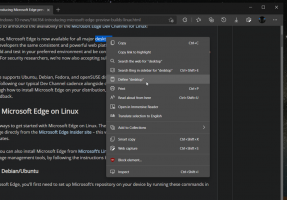LinuxMintのLibreOfficeでカラフルなアイコンを入手する
デフォルトでは、LinuxMintのLibreOfficeのツールバーにはモノクロアイコンがあります。 彼らはスタイリッシュで素敵に見えます。 ただし、特定の機能を認識しやすいため、カラフルなアイコンセットを好むユーザーもいます。 この記事では、灰色のアイコンを色付きのアイコンに変更する方法を説明します。
モノクロのグリフまたはアイコンを使用するというアイデアは、多くのLinuxアプリで普及しています。 LibreOfficeに加えて、オープンソースの「AdobePhotoshop」に相当する次期バージョンのGIMPも、デフォルトでモノクロアイコンのセットを取得しています。
私はこれらのアイコンがどのように見えるかが好きです。 ただし、すべてのアイコンの外観が似ている場合、ツールバーボタンを見つけるのが非常に難しい場合があります。 アイコンの目的は機能を伝えることであることを忘れないでください。 問題を解決するために、LibreOfficeをもう少しカラフルにしましょう。
LinuxMintのLibreOfficeでカラフルなアイコンを取得するには、 以下をせよ。
LibreOfficeスイートの実行中のアプリをすべて閉じます。 Writer、Calcなどを終了します。
次に、アプリメニューの[システム]-[ソフトウェアマネージャー]に移動します。 これはXFCE4のスクリーンショットですが、他のデスクトップ環境でも手順は同じです。
プロンプトが表示されたら、パスワードを入力します。
次に、libreoffice-style-tangoという名前のパッケージを検索します。 ソフトウェアマネージャの検索ボックスにその名前を入力できます。
検索出力のlibreoffice-style-tango行をクリックして、パッケージをインストールします。 すぐにインストールできる小さなパッケージです。
次に、WriterなどのLibreOfficeアプリを実行します。
メニューで、[ツール]-[オプション]に移動します。
左側で、LibreOffice-Viewに移動します。
右側-以下に示すように、「アイコンスタイル」の下でGalaxyテーマを選択します。
これで、ツールバーにカラフルなアイコンが表示されます。
それでおしまい。